Dieser Artikel bezieht sich auf:
- Bluebeam Cloud
- Revu 21
Die Bluebeam Cloud kann Metadaten erkennen, die zusammen mit Ihren Plänen importiert wurden. Um für Einheitlichkeit zu sorgen und Zeit zu sparen, können anhand dieser Metadaten Dateinamen von Plänen sowie Positionsfelder von Mängeln und RFIs automatisch ausgefüllt werden.
Um diese Metadaten zur Verfügung zu stellen, müssen Sie Ihre Pläne in Revu vorbereiten, indem Sie Bereiche, Etiketten und Hyperlinks erstellen, bevor Sie sie in die Bluebeam Cloud importieren. Wenn Sie Pläne ohne diese Metadaten in die Bluebeam Cloud importieren, können Sie die Informationsfelder noch nachträglich ausfüllen.
Hinzufügen von Etiketten zu Ihren Plänen
Beim Import von Plänen in die Bluebeam Cloud werden Blattnummern und Blattnamen (falls vorhanden) aus dem Etikett extrahiert. Mithilfe von Etiketten können Sie die Seiten eines Plans benennen und nummerieren. Sie werden in der Seitenleiste Miniaturansichten angezeigt. Etiketten können automatisch erstellt werden, indem Sie Informationen aus bestimmten Bereichen Ihres Plans extrahieren, z. B. aus dem Zeichnungskopf.
Informationen zur Erstellung von Etiketten finden Sie unter Bearbeiten von Etiketten und Seitenzahlen.
Wenn Ihre Pläne bereits über Lesezeichen verfügen, können Sie diese zur Erstellung von Etiketten verwenden. Erfahren Sie, wie Sie Etiketten aus Lesezeichen erstellen.
Best Practices für Etiketten
Um sicherzustellen, dass das Format Ihrer Etiketten in der Bluebeam Cloud lesbar ist, sollten Sie sicherstellen, dass Ihre Etiketten den folgenden Best Practices entsprechen:
- Ihre Blattnummer und Ihr Blattname sind durch ein Leerzeichen oder einen Unterstrich ( _ ) getrennt. Es können auch mehrere Leerzeichen verwendet werden.
- Ihre Blattnummer enthält nur Punkte, Bindestriche oder alphanumerische Zeichen (d. h. keine Sonderzeichen wie !"#$%&'()*+, usw.).
Beispiele für optimale Etiketten:
- 1_G-1_PLANVERZEICHNIS
- A200
- P2.09
- AN-2.1
Erstellen Sie Bereiche, um Flächen in Ihren Plänen zu definieren
Bereiche ermöglichen es Ihnen, bestimmte Teile von Plänen auf einer unsichtbaren Ebene hervorzuheben, die in der Bluebeam Cloud lesbar ist. Sie können Bereiche auf Ihren Plänen vor der Mängelerhebung erstellen. Damit sollte es leichter sein, Mangel-Markierungen zu finden, zu sortieren und zu melden. Sie können jedoch keine Bereiche mehr hinzufügen oder bearbeiten, wenn Ihre Pläne sich einmal in der Bluebeam Cloud befinden.
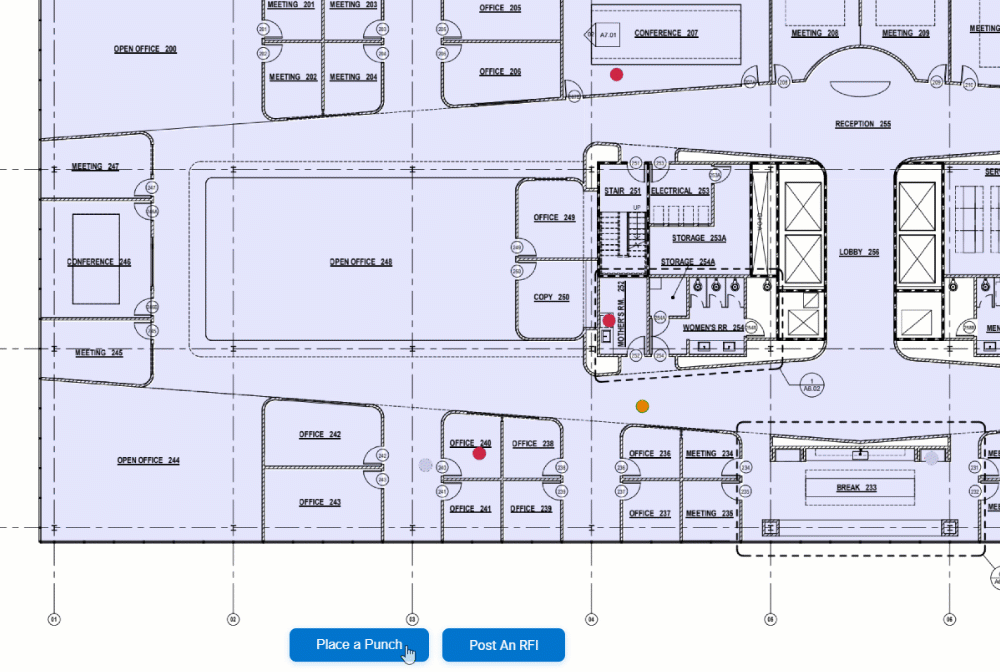
Sie können Bereiche in Ihrem Plan in Revu über die Seitenleiste Bereiche (Alt+S) erstellen. Weitere Informationen finden Sie unter Arbeiten mit Bereichen.
Hinzufügen von relativen Hyperlinks mit Batch Link
Wenn die Pläne, die Sie in die Bluebeam Cloud hochladen, über Links verfügen, funktionieren diese Links auch weiterhin, wenn sie Teil eines Projekts sind. Sie können Batch Link in Revu verwenden, um schnell Links zu all Ihren Plänen hinzuzufügen. Bitte beachten Sie, dass Pläne mit Hyperlinks mit relativen Pfaden in der Bluebeam Cloud funktionieren, solange sie in demselben Stapel hochgeladen werden.
Wie Sie Hyperlinks in Ihren Plänen erstellen, erfahren Sie unter Batch Link im Hilfeleitfaden von Revu.
Anleitungen
Bluebeam Cloud
PDF-Verwaltung
Erste Schritte
